- 1. rész: MP4 fájlok egyesítése Mac rendszeren a FoneLab Video Converter Ultimate segítségével
- 2. rész: MP4 fájlok egyesítése Mac számítógépen az Adobe Premiere Pro segítségével
- 3. rész: MP4 fájlok egyesítése Mac rendszeren az iMovie segítségével
- 4. rész. GYIK az MP4 fájlok egyesítésével kapcsolatban Mac rendszeren
konvertálja az MPG / MPEG fájlokat MP4 formátumba gyors sebességgel és magas kimeneti kép / hangminőséggel.
- Konvertálja az AVCHD MP4-re
- Konvertálja az MP4 fájlt WAV-ként
- Konvertálja az MP4 WebM-re
- MPG konvertálása MP4-re
- Az SWF átalakítása MP4-re
- MP4 átalakítása OGG-re
- VOB konvertálása MP4-ba
- Az M3U8 átalakítása MP4-re
- MP4 átalakítása MPEG-re
- Feliratok beágyazása az MP4-be
- MP4 osztók
- Távolítsa el az audio eszközt az MP4-ből
- Konvertálja a 3GP videókat MP4-re
- MP4 fájlok szerkesztése
- AVI konvertálása MP4-ba
- A MOD átalakítása MP4-ba
- MP4 átalakítása MKV-ra
- A WMA konvertálása MP4 formátumra
- MP4 konvertálása WMV-re
MP4 fájlok egyesítése Mac rendszeren 3 gyors módszerrel
 Frissítve: Lisa Ou / 26. október 2023. 16:30
Frissítve: Lisa Ou / 26. október 2023. 16:30Sziasztok srácok! Szabadúszó szerkesztő vagyok, és most először van ügyfelem. Csak azt szeretném kérdezni, hogy van-e javaslata az MP4 fájlok egy fájlba kombinálására Mac rendszeren. Le kell nyűgöznöm ügyfelemet, hogy továbbra is kapcsolatba léphessen velem. Tudsz segíteni ebben a problémában? Bármilyen javaslatot szívesen fogadunk. Előre is nagyon köszönöm!
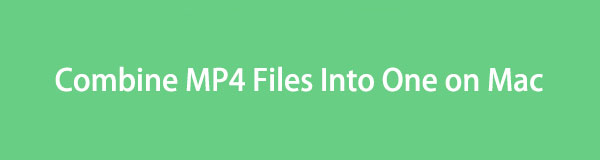
Az első benyomás utolsó. Ha igen, akkor minden erőfeszítést meg kell tennie annak érdekében, hogy MP4 fájlokat egyetlen videóba egyesítsen Mac számítógépen. Ennek eléréséhez szüksége van egy harmadik féltől származó eszközre, amely megfelel az összes szerkesztési elvárásnak. Ebben a kérdésben az alábbi módszerek közül választhat és fedezhet fel. Kérjük, görgessen lefelé.

Útmutató
- 1. rész: MP4 fájlok egyesítése Mac rendszeren a FoneLab Video Converter Ultimate segítségével
- 2. rész: MP4 fájlok egyesítése Mac számítógépen az Adobe Premiere Pro segítségével
- 3. rész: MP4 fájlok egyesítése Mac rendszeren az iMovie segítségével
- 4. rész. GYIK az MP4 fájlok egyesítésével kapcsolatban Mac rendszeren
1. rész: MP4 fájlok egyesítése Mac rendszeren a FoneLab Video Converter Ultimate segítségével
Megérdemli, hogy tudja FoneLab Video Converter Ultimate MP4 fájlok egyesítéséhez Macen. Nem korlátozza, hogy hány MP4 fájlt szeretne kombinálni. Az a jó ebben az eszközben, hogy előre elkészített témákat tartalmaz a videóidhoz. Ebben az esetben a jelenettől függően effektusokat adhatsz a videóidhoz, hogy ízesítsd őket, és megváltoztasd a tájat.
A Video Converter Ultimate a legjobb video- és audiókonvertáló szoftver, amely képes az MPG / MPEG MP4 formátumba konvertálni gyors és nagy teljesítményű kép / hang minőséggel.
- Konvertáljon bármilyen video- vagy audiofájlt, például MPG, MP4, MOV, AVI, FLV, MP3 stb.
- Támogatja a 1080p / 720p HD és 4K UHD videó konvertálást.
- Hatékony szerkesztési funkciók, mint a Vágás, Vágás, Forgatás, Effektusok, Javítás, 3D és így tovább.
Ezenkívül a szoftver rendelkezik egy Toolbox funkcióval, amely számos funkciót tartalmaz. Használhatja őket videóihoz. Ezenkívül az eszköz a videókat különböző típusú videoformátumokká konvertálhatja. Tartalmaz MP4, MOV, MKV és még sok mást.
Itt az ideje megtanulni, hogyan lehet MP4 fájlokat egyesíteni Mac számítógépen FoneLab Video Converter Ultimate. Lásd alább, hogyan.
1 lépésSzerezze be a FoneLab Video Converter Ultimate alkalmazást Mac számítógépére a hivatalos webhely meglátogatásával. Csak rá kell kattintania a ingyenes letöltés gombot a fő felületen. Ezt követően be kell állítania, és manuálisan kell elindítania az eszközt.
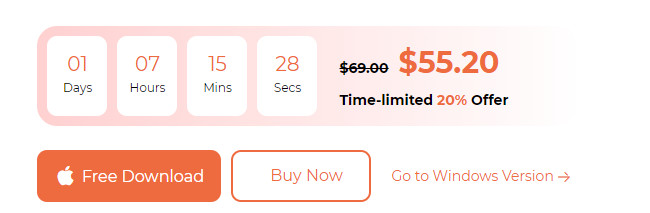
2 lépésA Converter képernyő lesz az első interfész, amelyet látni fog. Lesz egy rövid bemutató is az eszközről. Kihagyhatod vagy nem. Ez az Ön preferenciáitól függ. Kérjük, kattintson a MV gombot a tetején utána.
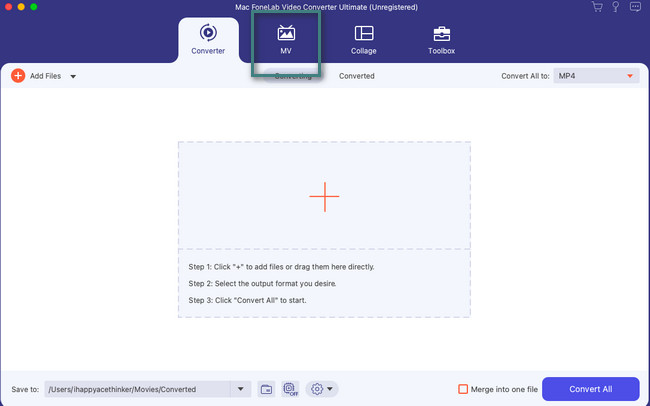
3 lépésImportálja az egyesíteni kívánt videókat. Kérjük, jelölje be a Plusz gombot a bal alsó sarokban. Csak újra és újra rá kell kattintania a gombra az egyesíteni kívánt MP4-videók importálásához. Később a jobb oldalon megjelenik a videó előnézete.
4 lépésKipipálhatod a szerkesztése gombot a videó megfelelő szerkesztéséhez további lépésként. Az összes módosítás megjelenik az Előnézet részben. Jelölje be a OK gombot a jobb alsó sarokban. Ideje menteni a videót. Ha igen, kattintson a Export gombot az eszköz jobb középső részén.
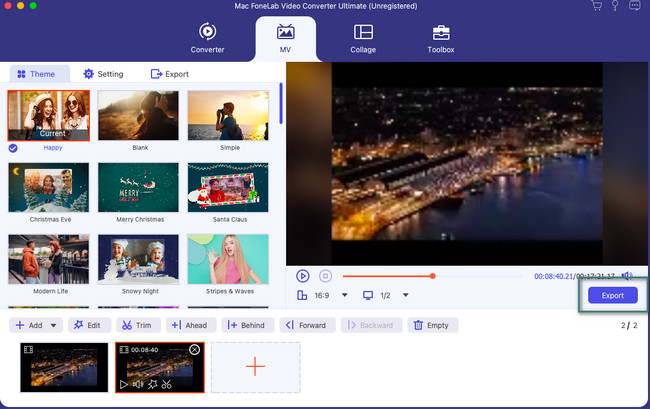
A Video Converter Ultimate a legjobb video- és audiókonvertáló szoftver, amely képes az MPG / MPEG MP4 formátumba konvertálni gyors és nagy teljesítményű kép / hang minőséggel.
- Konvertáljon bármilyen video- vagy audiofájlt, például MPG, MP4, MOV, AVI, FLV, MP3 stb.
- Támogatja a 1080p / 720p HD és 4K UHD videó konvertálást.
- Hatékony szerkesztési funkciók, mint a Vágás, Vágás, Forgatás, Effektusok, Javítás, 3D és így tovább.
2. rész: MP4 fájlok egyesítése Mac számítógépen az Adobe Premiere Pro segítségével
Alternatív megoldásként használhatja az Adobe Premiere-t MP4 fájlok kombinálására Mac számítógépén. Ez az egyik legnépszerűbb online szerkesztőeszköz. A szoftvernek azonban túl sok hátránya van egy olyan kezdő számára, mint te. Összetett eszközökkel rendelkezik, amelyeket szakemberek általi használatra terveztek. Nem tartalmaz rövid útmutatót, ellentétben az első eszközzel, amelyet bemutattunk Önnek.
Ezenkívül az Adobe Premiere használatához sok szabad RAM-mal kell rendelkeznie a Mac-nek. Mert ez egy nagy erőforrás, és magas videófelbontást és követelményeket tartalmaz.
Mindenesetre elvezetjük Önt az eszköz használatához. Kérjük, tekintse meg az alábbi részletes lépéseket.
1 lépésKérjük, töltse le az eszközt. Állítsa be, majd indítsa el a Mac-en. Ezután húzza át az egyesíteni kívánt MP4-videókat. Ezt követően látni fogja a videókat a fő felület alsó részén. Kattintson jobb gombbal az egyesíteni kívánt videókra; opciók jelennek meg a képernyőn. Kérjük, válassza ki a Fészek gombot az összes választás közül.
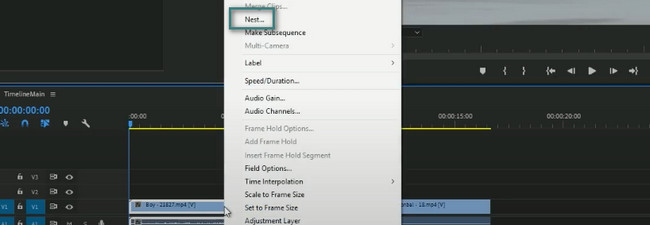
2 lépésA videók közötti tér eltűnik. Ezt követően megjelenik a Beágyazott sorozatnév ablak. Kérjük, nevezze át a kombinált videót, és kattintson a gombra OK gombot utána. Ezután mentse el a videót a Mac-re.
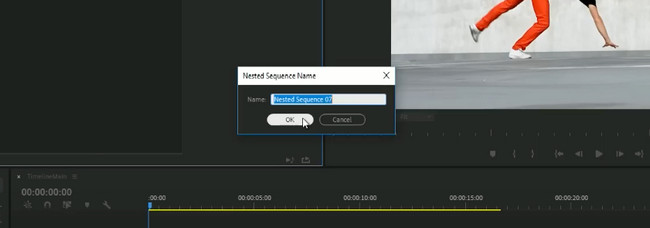
3. rész: MP4 fájlok egyesítése Mac rendszeren az iMovie segítségével
Az iMovie egy szerkesztőprogram, amely segíthet MP4-videók kombinálásában Mac számítógépen. Az a jó ebben a szoftverben, hogy kizárólag Apple eszközökhöz, például Machez használható. Az eszköz azonban túl nagy fájlméretet tartalmaz. Nem ajánlott azoknak a felhasználóknak, akiknek nincs elég hely az eszközeiken.
Ezenkívül az eszköz erőforrás-disznó is. Ha a Mac-nek nincs elég RAM-ja, akkor késedelmes lesz a szoftver használata. Mindenesetre itt az ideje megtanulni, hogyan lehet MP4 fájlokat egyesíteni Mac rendszeren az iMovie segítségével. Lásd alább, hogyan.
1 lépésTöltse le az iMovie-t. Állítsa be, majd nyissa ki. Kérjük, válassza ki a Plusz ikont a bal oldalon, és válassza ki a videóihoz használni kívánt módot. Kattintson a Film or Utánfutó gombot.
2 lépésHúzza át az iMovie-val kombinálni kívánt MP4-videókat. Ezt követően azonnal egyesítik őket. Később szerkessze a videót, ha inkább a fenti eszköz szerkesztőeszközeit használja. Később kattintson a Megosztás gombot a szoftver jobb felső sarkában.
A Video Converter Ultimate a legjobb video- és audiókonvertáló szoftver, amely képes az MPG / MPEG MP4 formátumba konvertálni gyors és nagy teljesítményű kép / hang minőséggel.
- Konvertáljon bármilyen video- vagy audiofájlt, például MPG, MP4, MOV, AVI, FLV, MP3 stb.
- Támogatja a 1080p / 720p HD és 4K UHD videó konvertálást.
- Hatékony szerkesztési funkciók, mint a Vágás, Vágás, Forgatás, Effektusok, Javítás, 3D és így tovább.
4. rész. GYIK az MP4 fájlok egyesítésével kapcsolatban Mac rendszeren
Hogyan kombinálhatom a videókat a Canvában?
A Canvát online érheti el. Ha igen, keresse meg a hivatalos webhelyét. Ezután kattintson a jobb felső sarokban található Tervezés létrehozása gombra. Válaszd a videó gombot utána. Kérjük, jelölje be a Plusz gombot alul. Ezt követően töltse fel az egyesíteni kívánt videókat. Szerkessze a bal oldali szerkesztési funkciók segítségével. Mentse el utána. Csak rá kell kattintania a Megosztás gombot a fő felület jobb felső sarkában.
Egyesíthetek videókat a QuickTime-on?
Igen. Videókat egyesíthet MP4-videókon a Mac QuickTime rendszeren. A videót azonban csak a videó végére adhatja hozzá. Ezenkívül ez az eszköz nem ajánlott, ha további szerkesztésre van szüksége a videofájlokhoz. Nincsenek eszközei a sima átmenetekhez. Mindenesetre, ha MP4-videókat szeretne kombinálni Mac rendszeren, indítsa el QuickTime. Ezt követően válassza ki a filé > Fájl megnyitása gombokat. Kattints a Add klipet a végéhez gombot, és húzza a többi videót. Mentse el a videót utána.
A Video Converter Ultimate a legjobb video- és audiókonvertáló szoftver, amely képes az MPG / MPEG MP4 formátumba konvertálni gyors és nagy teljesítményű kép / hang minőséggel.
- Konvertáljon bármilyen video- vagy audiofájlt, például MPG, MP4, MOV, AVI, FLV, MP3 stb.
- Támogatja a 1080p / 720p HD és 4K UHD videó konvertálást.
- Hatékony szerkesztési funkciók, mint a Vágás, Vágás, Forgatás, Effektusok, Javítás, 3D és így tovább.
Köszönjük, hogy elérte a bejegyzés ezen részét! Reméljük, megtanulta, hogyan lehet MP4 fájlokat egyesíteni Mac számítógépen. Reméljük, választ FoneLab Video Converter Ultimate mert olyan szerkesztőeszközökkel rendelkezik, amelyek esztétikussá teszik kombinált MP4-videóit. További kérdései vannak ezzel a témával kapcsolatban? Írja meg őket kommentben, és mi a lehető leghamarabb segítünk. Köszönöm!
